نحوه بازگردانی رمز عبور از phpMyAdmin در وردپرس

تغییر رمز عبور خود در وردپرس ممکن است بارها برای شما پیش آمده باشد که برای انجام چنین کاری دو روش وجود دارد که راحت ترین راه تغییر دادن از صفحه ورودی می باشد ولی ممکن است به دلایلی امکان اینکه کاربران رمز عبور را در وردپرس بازگردانند وجود نداشته باشد و یا نتوانند این کار را انجام دهند در این صورت باید از طریق پایگاه داده وردپرس که همان راه دوم نیز می باشد استفاده کنند که ما در این مقاله قصد داریم روش دوم را آموزش دهیم
نحوه تنظیم مجدد رمز عبور وردپرس
روش اول: راحت ترین روش برای اینکه بازگردانی رمزعبور این می باشد که در صفحه ورود روی لینکی که با عنوان ” رمزتان را گم کرده اید ” کلیک نمایید
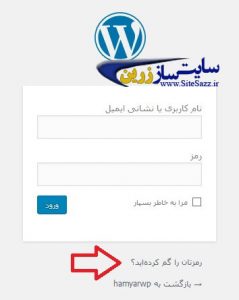
زمانی که کلیک نمودید شما به صفحه ای که برای بازگردانی رمزعبور می باشد هدایت می شوید که در این صفحه این امکان وجود دارد برای بازگردانی ، نام کاربری و یا آدرس ایمیل خود را وارد نمایید
سپس وردپرس برای شما یک لینک بازگردانی رمز عبور ایمیل می کند
اما اگر کاربران دسترسی به ایمیل خود نداشته باشند یا اینکه سایت وردپرس نمی تواند برای آنها ایمیل ارسال نماید تنها کاری که می شود در چنین شرایطی انجام داد این می باشد که مستقیما رمز عبور خود را از وردپرس بازنشانی کنید
و تنها راه ساده ای که می توانید برای انجام چنین کاری انجام دهید این می باشد که از phpMyAdmin کمک بگیرید
روش دوم : بازیابی رمز عبور وردپرس از طریق phpMyAdmin
ابتدا وارد حساب کاربری میزبانی وردپرس خود شوید
سپس روی نماد phpMyAdmin که زیر مجموعه ا database ست کلیک نمایید
انجام چنین کاری موجب می شود که
phpMyAdmin راه اندازی شود که باید پایگاه داده خود را از قسمت سمت چپ برای اینکه به اطلاعت کاربری و بازگردانی رمز عبور انتخاب نمایید
همانند تصویر زیر:
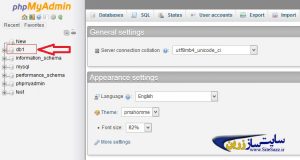
بعد از اینکه پایگاه داده خود را پیدا کردید و روی ان کلیک نمودید مشاهده می کنید که لیستی از جداول برای شما نشان داده می شود
تنها کاری که باید انجام دهید پیدا کردن جداول table-prefix_users می باشد و سپس کلیک کردن روی پیوند«Browse» که کنار این جداول هستند
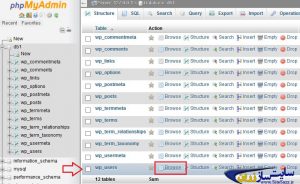
نکته : این احتمال وجود دارد که در پایگاه داده خود نام جدولتان دارای پیشوندی متفاوت با تصویر بالا باشد
زمانی که روی Browse کلیک کردید وارد صفحه اطلاعات کاربری م شوید و در آن صفحه چیزی که مشاهده می کنید ردیف های جدول وردپرس خود می باشد
سپس کاری که باید انجام دهید کلیک برروی دکمه Edit می باشد
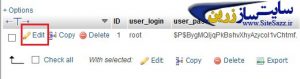
با انجام مراحل بالا فرم شما با تمام فیلدهای اطلاعات کاربر نمایش داده می شود که در ادامه باید شما پسوردی که می خواهید را با مقداری که که در فیلد user_passجایگزین نمایید
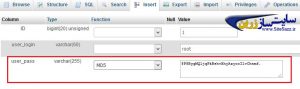
سپس باید از منوی روبروی فیلد از منوی کشویی عبارتMD5 را انتخاب نموده و در اخر دکمه go را کلیک نمایید
